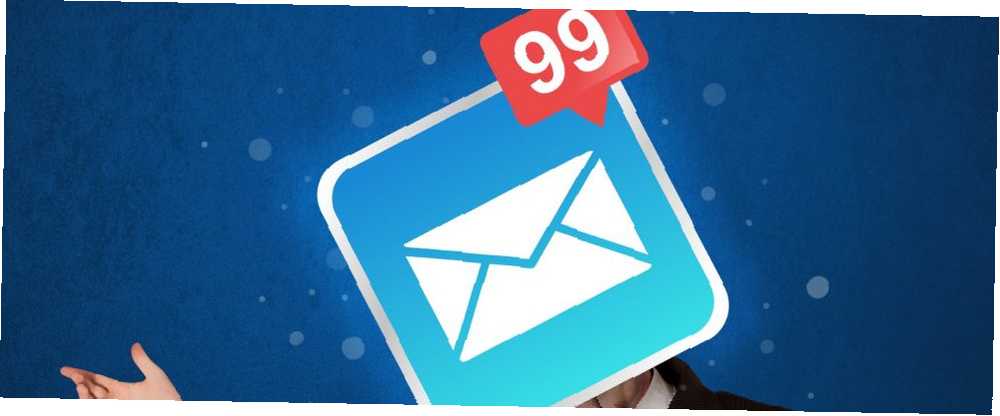
Michael Cain
0
3511
273
At opretholde en ren indbakke er en reel udfordring. Du kan lægge en masse indsats i at rense den op, nå tæt på indbakke nul 4 enkle trin for at opnå og vedligeholde indbakke nul i Gmail 4 enkle trin til at opnå og vedligeholde indbakke nul i Gmail og bare finde dig selv tilbage, hvor du startede i en måned.
Nøglen til at komme til indbakke nul er at automatisere så meget af processen, som du kan, og genoverveje din tilgang til e-mail.
1. Lav etiketter til din bedste ven
Gmail-etiketter Genopdage Gmail-etiketter og til sidst temme din indbakke Genopdage Gmail-etiketter og til sidst temme din indbakke Der er masser af tricks til at håndtere e-mail-overbelastning, men der er en lige under din næse, som du muligvis ikke bruger: gode gamle Gmail-etiketter. har eksisteret i lang tid, men denne enkle funktion kan gøre vidundere for at temme din indbakke. Etiketter tilfredsstiller denne trang til at åbne hver ny e-mail. Tilføjelse af en får dig til at føle, at du midlertidigt har adresseret ventemeddelelsen ved at anvende en etiket.
Følgende er et foreslået sæt af lag etiketter at oprette hver morgen, mens du scanner din indbakke og planlægger din dag: I dag, færdig, venter på, at gøre, svare.
Ud over disse lag etiketter, som du skal anvende til alle e-mails, der kræver en slags handling, kan du oprette lag to etiketter baseret på et af følgende: afsender, projekt / tema, prioritet, team osv. Disse to lag etiketter afhænger mere af din egen arbejdsgang og behov.
Farvekode dine etiketter. På den måde kan du fortælle, hvor mange presserende e-mails du skal svare på med et øjeblik.
2. Regler, regler, regler
Oprettelse af filtre eller regler Sådan konfigureres e-mail-filtre i Gmail, Yahoo Mail og Outlook Sådan konfigureres e-mail-filtre i Gmail, Yahoo Mail og Outlook E-mail-filtrering er dit bedste værktøj til at holde din indbakke pæn og organiseret. Her er, hvordan du konfigurerer og bruger e-mail-filtre i Gmail, Yahoo Mail og Outlook. i din indbakke er en nem måde at holde sig organiseret på. Du kan viderestille e-mail ved automatisk at anvende etiketter ved hjælp af de valgte kriterier. Disse kriterier kan være de samme som dine to etiketter, der er anført ovenfor.
Men husk, dette er kun halvdelen af arbejdet. Den anden halvdel behandler indgående meddelelser, strømlinet efter denne proces. Så hvordan får du det faktisk??
- Gå til Indstillinger > Filtre og blokerede adresser.
- Klik Opret et nyt filter for at komme i gang med at rydde op i din Gmail-indbakke for godt. Du skal indtaste mindst et af følgende: afsender, modtager, emne, nøgleord, ekskluderede nøgleord, har en vedhæftet fil og størrelsen på e-mailen i megabyte, kilobyte eller bytes.
- Indtast deres e-mail-adresse i feltet fra, og klik på Opret filter med dette.
- Du har derefter flere valgmuligheder for, hvad du kan gøre med denne e-mail, og kan vælge mere end en. Til vores formål er de relevante valg: arkiver det, stjernet den, anvend en etiket og slet den. Af disse vil en kombination af arkivering og mærkning være de vigtigste muligheder for denne øvelse.
- Hvis du vil anvende filteret på eksisterende e-mails i din indbakke, skal du kontrollere Anvend også filteret til X matchende samtaler.
- Klik Opret filter.
For at se denne proces i handling og anden måde at få adgang til filterdialogboksen, tjek videoen nedenfor:
På trods af deres enkelhed kan du bruge Gmail's filtre til at konfigurere ekstremt robuste arbejdsgange 4 Smart Gmail-filtre, der hjælper dig med at tackle for meget e-mail 4 Smart Gmail-filtre, der hjælper dig med at håndtere for meget e-mail Decluttering og organisering af din Gmail-indbakke er en daglig opgave. Der er en smartere måde at gøre det på. Opret fire grundlæggende filtretyper i Gmail for automatisk at sortere dine e-mails. . Brug filtre til at gøre følgende:
- Opret en regel for alle e-mails modtaget fra et domæne.
- Opret en regel for alle e-mails undtagen dem fra et domæne.
- Opret en regel for e-mails, der kræver, at du foretager en handling, før du sletter dem.
- Slet automatisk e-mails, du ikke vil modtage.
3. Automatiser mere end blot etiketter
Mens du kan automatisere etiketter og mere ved hjælp af regler, er der flere måder, du kan automatisere processer i din Gmail-indbakke i en søgen efter at holde det rent.
Brug af en automatiseringstjeneste som IFTTT sammen med Gmail Forbedr din Gmail-oplevelse med disse 9 store IFTTT-applets Forbedr din Gmail-oplevelse med disse 9 store IFTTT-applets Gmail og IFTTT kombinerer for at give dig den mest produktive e-mail-oplevelse nogensinde. giver dig mulighed for automatisk at oprette bestemte triggere baseret på de etiketter, du tilføjer.
Nogle eksempler inkluderer:
- Tildel etiketter for at oprette Trello-opgaver eller ToDoist-opgaver.
- Gem Gmail-beskeder på OneNote eller Evernote.
- Gem kvitteringer i et Google-regneark.
- Tildel etiketter for at oprette en påmindelse på din telefon.
- Gem Gmail-vedhæftede filer på Google Drev.
- Dette vil ikke gøre noget for at afbøde lagringsproblemer, da lagringsgrænser for Gmail og Google Drev er kombineret.
En anden nyttig semi-automatiseret proces i Gmail er brugen af konserverede svar E-mail hurtigere og bedre med konserverede svar E-mail hurtigere og bedre med konserverede svar Har du ikke tid til at lave frokost? Intet problem, tag en dåse. Brug for nogle camping chow, der ikke går dårligt? Let, få noget konserves mad. Er du træt af at skrive de samme e-mail-svar? Prøv e-mails med dåse! Tænk…. Disse automatiske svar tager alt arbejde ud af at sende det samme e-mail-svar igen og igen.
Gå til for at bruge funktionen Indstillinger > Labs og aktiver Konserverede svar. For at begynde at oprette dem, skal du bare oprette en ny besked og snarere end at sende meddelelsen, klikke på pilen ud for papirkurven og gå til Konserverede svar > Ny konserveret svar. Du kan se processen i handling i videoen herunder:
Scenarier, hvor du kan bruge dem, inkluderer:
- Opret smarte autosvar.
- Når du har aktiveret Canned svar, vil de være tilgængelige som en trigger i Gmail-filtre.
- Send den samme e-mail flere gange.
- Brug flere underskrifter.
4. Opryd abonnementer
Hvis din indbakke er et varmt rod, vil det tage mere end et varmt minut at rydde op. Ud over at indstille filtre til indgående e-mail, er du stadig nødt til at håndtere det eksisterende kaos. Afsæt 15 eller 20 minutter hver dag for at begynde at rydde op i dine abonnementer og tilføje etiketter til dine meddelelser.
Du kan gøre dette manuelt ved at scanne din indbakke, bestemme de abonnementer, du vil beholde, og dem, du vil slippe af med. Når du vælger de nyhedsbreve, der skal grøftes, skal du bare foretage en hurtig søgning med operatøren. 5 Avancerede Gmail-søgeoperatører, du burde vide. 5 Avancerede Gmail-søgeoperatører. Du skal vide. Gmail er en genial webmail-klient med mange fantastiske funktioner. At være en Google-tjeneste er en af dens styrker åbenlyst Search. Og det er præcis, hvordan Google revolutionerede e-mail. I Gmail har du ikke rigtig ... fra: ledsaget af afsenderens e-mail, og slet alle e-mails.
Hvis du foretrækker at automatisere processen, er der et par tjenester værd at tjekke ud. Du kan administrere dine e-mail-abonnementer Ryd din indbakke: Hurtigt afmelde dig fra flere nyhedsbreve med disse værktøjer Ryd din indbakke: Hurtigt afmeld dig fra flere nyhedsbreve med disse værktøjer Afmelding af nyhedsbreve handler om mere end bare spam. De fleste af de nyhedsbreve, der udfylder vores indbakke, sælger ikke medicin eller tilbyder præmiepenge - det er ægte nyhedsbreve fra betroede firmaer, som vi selv abonnerer på… og masse afmelde de nyhedsbreve, du ikke længere ønsker at modtage med tjenester som Unroll.Me.
Hvis du vælger at bruge Unroll.Me, skal du vide, at virksomheden for nylig blev kritiseret for at have solgt brugeroplysninger. Unroll.me er blevet fanget Sælger dine data Unroll.me Er blevet fanget Sælger dine data. Hvis noget er gratis, er der normalt en fangst . Og det viser sig, at Unroll.me ikke er nogen undtagelse. .
En anden måde at forhindre, at disse abonnementer tilstopper din indbakke, er at bruge en engangs-e-mail-adresse Brug for en engangs-e-mail-adresse? Prøv disse fantastiske tjenester Har du brug for en engangs-e-mail-adresse? Prøv disse fantastiske tjenester Har du brug for at sende eller modtage en e-mail uden at bruge din rigtige adresse? Her er nogle gode tjenester, der lader dig gøre netop det. , da nogle af disse tjenester giver dig mulighed for at bevare denne indbakke, så længe du vil.
5. Vedligeholdelse af indbakke nul
Efter at have renset din indbakke, er der et par grundlæggende trin til at opretholde en ren indbakke 5 Handlingstrin til at hærde din indbakke Nul e-mail Frenzy 5 Handlingstrin til at hærde din indbakke Nul e-mail Frenzy Indbakke Nul er et af de mest populære buzz-ord. For virkelig at løse dine e-mail-problemer skal du gå ud over Inbox Zero og løse de underliggende problemer. :
- Sluk for e-mail-meddelelser på sociale medier.
- Begræns tiden brugt på e-mail. Bestem det tidspunkt, du kan dedikere til e-mail hver dag og ikke overskride det. Dette vil hjælpe med at prioritere at svare på og arkivere vigtige e-mails.
- Noter undtagelser fra trin 2. Hvis din chef beder dig om at svare på en e-mail, kan du ikke ignorere det. Gennemgå alle grundene til, at du overskredet tidsgrænsen, og udskær dem, der ikke betyder noget.
- Svar kun, når du skal. Hvis meddelelsen er to eller tre ord, er chancerne for, at du ikke behøver at sende den, medmindre der kræves bekræftelse.
Hvilke tip eller tricks bruger du for at opretholde indbakke nul i din Gmail-konto Gem dine Gmail-meddelelser som PDF-filer og nå Inbox Zero Now Gem dine Gmail-meddelelser som PDF-filer og nå Inbox Zero Now Uanset om du skal arkivere specielle e-mails eller bare vil sende en lokal sikkerhedskopi af din e-mail, denne smarte udvidelse gør det let ved at gemme dine e-mails som PDF-filer. ? Tror du, det er en meningsløs øvelse? Fortæl os det i kommentarerne.
Billedkredit: ra2studio / Depositphotos











